2025-04-09 09:06:01
在日常使用电脑的过程中,我们经常需要使用打印机来打印文件或文档。然而有时候,你可能会遇到“windows无法连接到打印机拒绝访问”的问题,这无疑会给你带来困扰。别担心,本文将详细介绍解决这一问题的步骤和技巧,帮助你快速恢复打印机的正常使用。
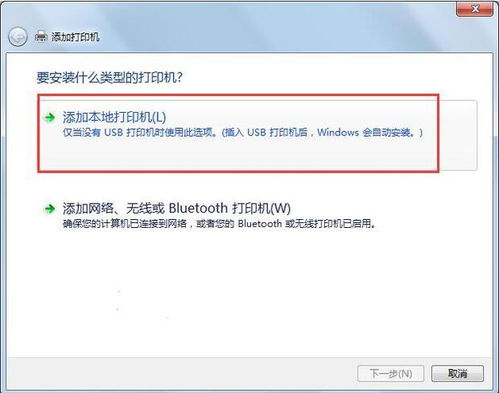
首先,你需要确认打印机本身是否正常工作。你可以尝试在其他设备上连接并测试打印机,以确定问题是否出在电脑上。如果打印机在其他设备上也能正常工作,那么问题很可能就出在你的电脑上了。
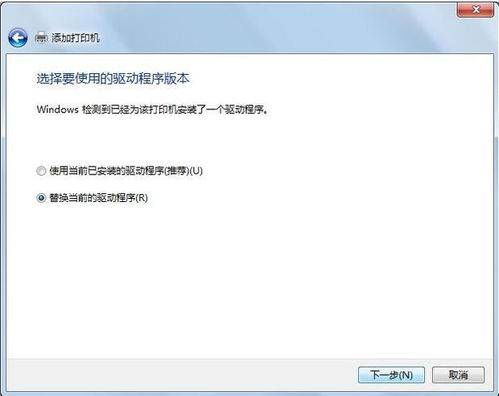
如果你是在局域网内通过网络连接打印机,那么请确保打印机的共享设置是开启的。打开控制面板,找到打印机和扫描仪设置,然后选择你的打印机,点击管理按钮,再进入共享选项卡。确保“共享这台打印机”选项已经被勾选。如果没有,请勾选它并保存设置。
有时候,用户账户控制(uac)可能会阻止打印机的正常连接。你可以尝试调整uac的设置来解决问题。打开控制面板,选择用户账户,然后点击更改用户账户控制设置。将滑块拖动到最低位置,点击确定并重启电脑。这可以降低uac的安全级别,从而允许打印机连接。
打开运行对话框(win + r),输入services.msc并按回车键。在服务列表中找到“print spooler”服务。确保其状态为“正在运行”。如果不是,请右键点击该服务,选择启动。如果启动失败,请右键点击它,选择属性,在常规选项卡中查看启动类型是否为“自动”,如果不是,请将其更改为“自动”。

过时或损坏的打印机驱动程序也可能导致此问题。你可以尝试更新打印机驱动程序来解决这个问题。打开设备管理器,找到打印机并右键点击它,选择更新驱动程序。按照提示操作即可完成驱动程序的更新。
如果以上方法都无法解决问题,你可以尝试重置windows打印池。打开命令提示符(管理员),输入以下命令并按回车键:net stop spooler & del %systemroot%⁄⁄system32⁄⁄spool⁄⁄printers⁄⁄*.* & net start spooler。这个命令将停止print spooler服务,删除所有临时打印文件,并重新启动服务。
通过上述方法,你应该能够解决“windows无法连接到打印机拒绝访问”的问题。如果仍然无法解决问题,建议联系专业的技术支持人员进行进一步的诊断和修复。